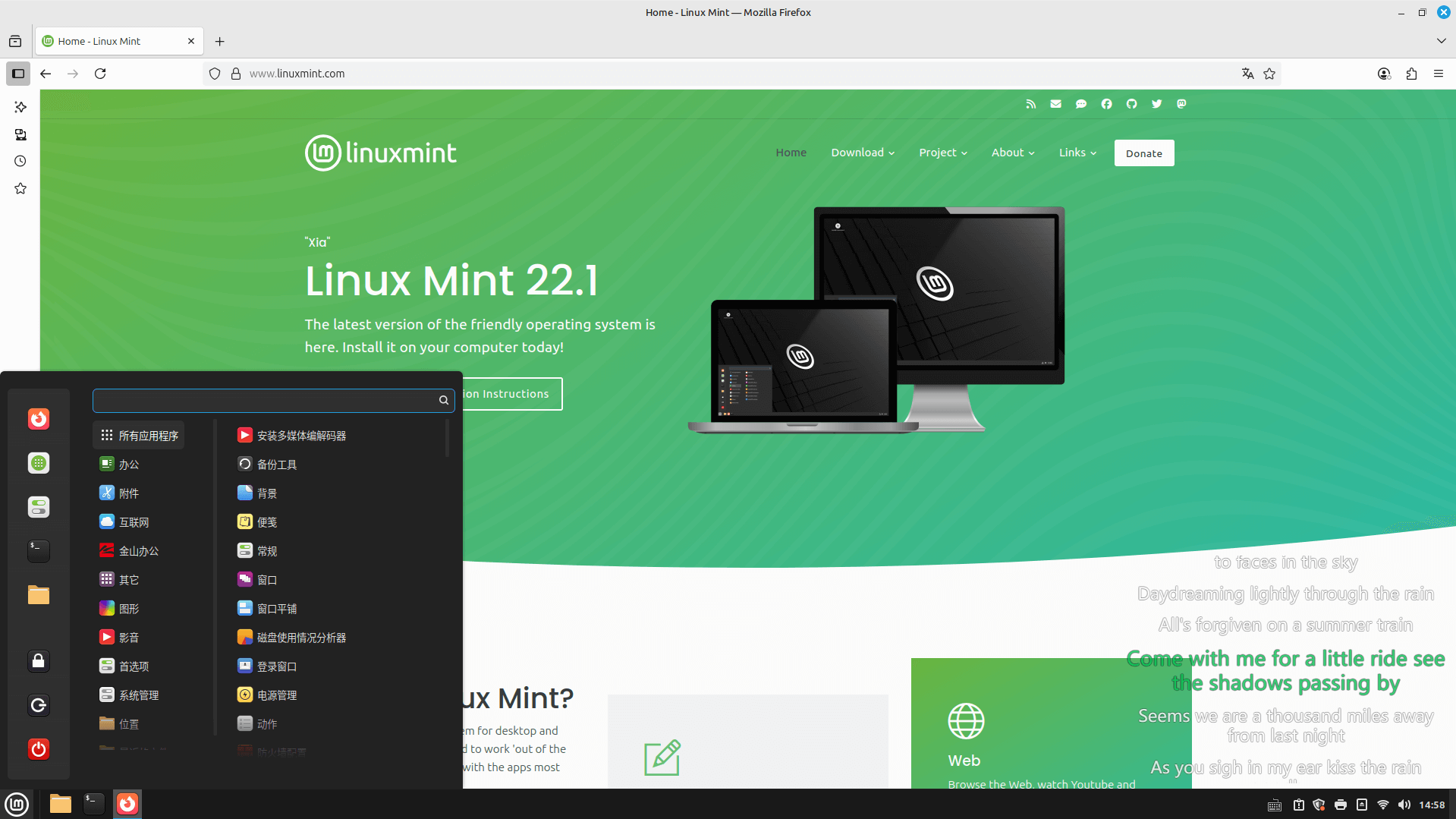场景:公司的破烂电脑装了Windows10系统,但它的硬件规格只有4核+8G,很显然这个规格带沉重的Windows系统还是太吃力了,故只能安装轻量化的Linux系统,考虑到同事小姐姐只用过Windows系统,思来想去也就只有LinuxMint最像Windows了;公司的局域网所有电脑网络都是互通的,其中有一台主机上有一个共享文件夹,放的都是各个部门各位同事工作交流的一些东西,那么LinuxMint就不会像Windows系统一样鼠标点两下就可以了:
安装 cifs-utils 包
sudo apt update sudo apt install -y cifs-utils
以合适的权限挂载共享文件夹
sudo mount -t cifs -o username=guest,password=,uid=jts,gid=jts,dir_mode=0777,file_mode=0777,vers=3.0 //192.168.1.5/这是一个共享文件夹 /home/jts/windowsFree/
参数解释:
-t cifs |
强制指定挂载的文件系统类型为cifs(即 Windows 共享使用的 SMB 协议),缺省会导致系统无法识别共享路径。 |
|---|---|
-o |
用于聚合后续所有挂载选项(权限、账号、协议版本等),是mount命令的核心参数之一。 |
username=guest |
指定访问 Windows 共享的账号(此处为guest匿名账号,若共享需密码,替换为实际账号,如username=office_user)。 |
password= |
对应账号的密码(guest账号无需密码留空;若有密码,格式为password=123456)。 |
uid=jts |
强制将挂载后的文件夹 “所有者” 设为 Linux 当前用户(此处jts为用户名),避免出现 “文件存在但无权限操作” 的问题; |
gid=jts |
强制将挂载后的文件夹 “所属组” 设为 Linux 当前用户组(与uid对应) |
dir_mode=0777 |
设定挂载后目录的权限为0777(Linux 权限码):所有者、组、其他用户均拥有 “读(r)+ 写(w)+ 执行(x)” 权限。 |
file_mode=0777 |
设定挂载后文件的权限为0777:与dir_mode对应,确保新增 / 修改的文件也能被所有用户正常读写。 |
vers=3.0 |
指定 SMB 协议版本为 3.0(Windows 10/11 默认支持 3.0+,避免使用 1.0/2.0 等旧版本,既存在安全漏洞,也可能触发兼容性报错)。 |
//192.168.1.5/这是一个共享文件夹 |
Windows 共享文件夹的网络路径:格式为//[共享主机IP]/[共享文件夹名],IP 和文件夹名需替换为实际值。 |
/home/jts/windowsFree/ |
Linux 本地的挂载点(需提前手动创建,命令:mkdir -p /home/jts/windowsFree) |
但总不能让同事小姐姐每次开机都运行一次了,所以写成sh脚本设置开机自启;
#!/bin/bash # 确保网络就绪后执行挂载 sleep 10 sudo mount -t cifs -o username=guest,password=,uid=jts,gid=jts,dir_mode=0777,file_mode=0777,vers=3.0 //192.168.1.5/这是一个共享文件夹 /home/jts/windowsFree/
赋权
chmod +x /home/jts/gongxiang.sh
设置开机自启动
# 创建systemd服务文件 Ctrl+O保存,Ctrl+X退出nano编辑器。 sudo nano /etc/systemd/system/mount-windows-share.service # 当然大多数人喜欢用vim i键插入,esc键命令模式,wq保存退出。 sudo vim /etc/systemd/system/mount-windows-share.service # 写入以下内容 [Unit] # 服务描述 Description=Auto Mount Windows Shared Folder # 依赖:网络启动后再执行此服务 After=network.target [Service] # (root权限才能执行sudo mount) User=root # 脚本绝对路径 ExecStart=/home/jts/mount-windows-share.sh [Install] # 设定自启级别:随系统多用户模式启动 WantedBy=multi-user.target
启用服务
# 重新加载systemd配置 sudo systemctl daemon-reload # 启用开机自启 sudo systemctl enable mount-windows-share.service # 立即启动服务 sudo systemctl start mount-windows-share.service # 查看服务状态 sudo systemctl status mount-windows-share.service
这样Linux Mint 将在每次开机后自动挂载 Windows 共享文件夹,同事小姐姐可直接通过`/home/jts/windowsFree/`路径实现文件的上传下载修改。
-
:https://www.linuxmint.com/(获取最新系统镜像及官方文档);
-
平替系统推荐:龙蜥 OS 8/23 桌面版(界面友好度优于 Mint,对 Windows 用户迁移更友好,官网:https://openanolis.cn/